O Facebook continua fazendo logon? 8 maneiras de consertar

- 4573
- 989
- Enrique Gutkowski PhD
É frustrante quando sua plataforma de mídia social favorita continua fazendo o registro de sua conta. Existem vários motivos pelos quais o Facebook assina você fora de sua conta, alguns dos quais são válidos enquanto os outros são falhas técnicas.
O Facebook pode estar experimentando uma interrupção. Outras razões podem incluir os dados de cache com defeito do aplicativo do Facebook, a história do seu navegador e mais. Vamos resolver esses problemas para que você possa retomar suas sessões de navegação social sem interrupções.
Índice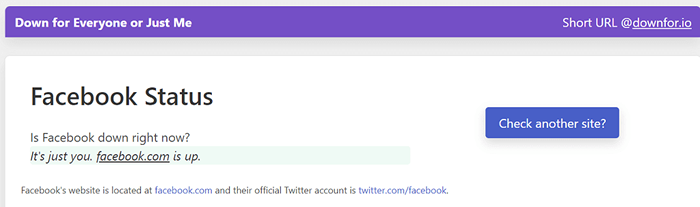
Você também pode verificar sites como o Twitter para descobrir se o Facebook tem problemas. Geralmente, se a interrupção for muito ampla, as pessoas discutem isso nesses sites de microblog.
Suponha que você confirmou que seu site de mídia social favorito está inativo. Nesse caso, você não pode fazer nada a respeito, exceto esperar que a empresa traga os servidores de volta e comece a usar o Facebook novamente.
2. Desative sua VPN para consertar o Facebook continua fazendo logon
Sua VPN rotula seus dados da Internet por meio de serviços de terceiros, às vezes causando problemas com vários sites e aplicativos. O Facebook assinando você da sua conta pode ser o resultado de uma VPN mal configurada ou com defeito.
Nesse caso, desative temporariamente o serviço da sua VPN e veja se o seu problema no Facebook ocorre. Se você não for assinado da sua conta após desativar a VPN, talvez seja necessário reconfigurar seu serviço VPN ou obter uma alternativa.
3. Limpe o cache e os cookies do seu navegador da web
O cache e os cookies do seu navegador da web ajudam a melhorar suas sessões de surf. Às vezes, esses arquivos interferem nos sites que você visita, causando vários problemas aleatórios.
Seu problema de log-out do Facebook pode ser causado por seus dados anteriores de navegação. Nesse caso, você pode corrigir o problema limpando os cookies e arquivos de cache do seu navegador. Vamos mostrar como fazer isso pelos dois navegadores populares da web.
Cache limpo e cookies no cromo
- Abra o Chrome, digite o seguinte na barra de endereço e pressione Enter: Chrome: // Settings/ClearbroSserData
- Selecione um intervalo de tempo para o qual você deseja apagar seus dados de navegação usando o menu suspenso de intervalo de tempo.
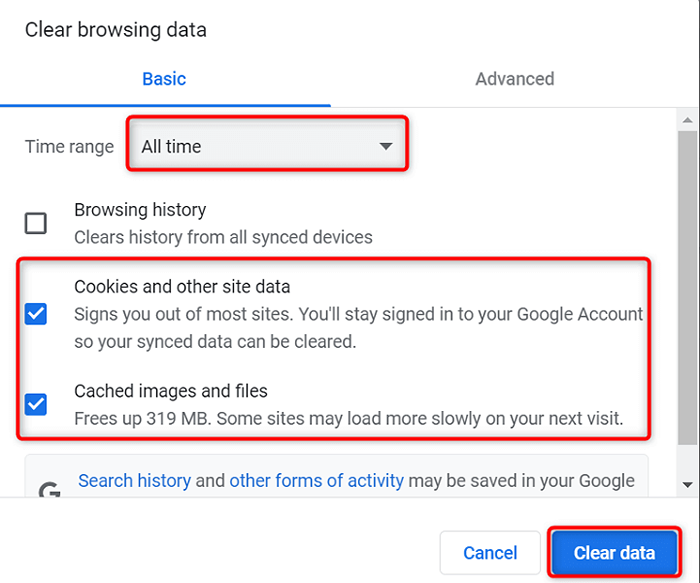
- Ative os cookies e outros dados do site e opções de imagens e arquivos em cache.
- Selecione dados claros na parte inferior.
Cache limpo e cookies no Firefox
- Abra o Firefox, selecione as três linhas horizontais no canto superior direito e escolha Configurações.
- Selecione privacidade e segurança na barra lateral à esquerda.
- Role para baixo até os cookies e a seção de dados do site e escolha dados claros.
- Ativar cookies e dados do site e conteúdo da Web em cache. Em seguida, selecione claro.
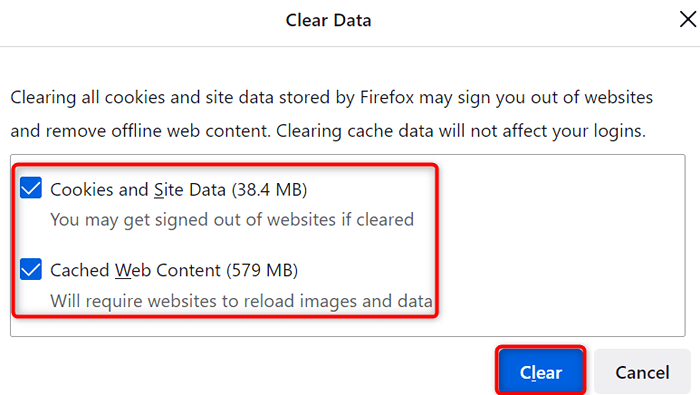
4. Remova extensões problemáticas do navegador da web
As extensões do seu navegador da web permitem tirar o máximo proveito do seu navegador, mas essas extensões não estão sem problemas. Às vezes, você acaba com uma extensão falhada ou sua extensão existente fica com defeito.
De qualquer maneira, isso afeta suas sessões de navegação, incluindo as do Facebook.
Uma maneira de consertar isso é encontrar o complemento culpado e removê-lo do seu navegador. Você pode fazer isso abrindo uma janela privada em seu navegador e acessar o Facebook. Se você não for retirado da sua conta nesta janela, suas extensões provavelmente são o culpado. Você pode então ativar uma extensão de cada vez para encontrar o problemático.
Veja como fazer isso no Google Chrome:
- Inicie o Chrome, selecione os três pontos no canto superior direito e escolha nova janela Incognito.
- Abra o Facebook, faça login na sua conta e veja se o site registra você.
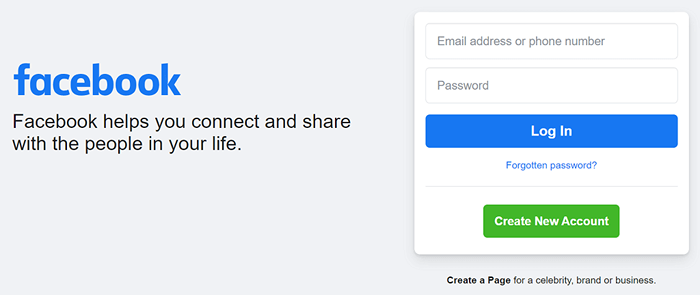
- Se o site não fizer o login, retorne à janela regular do Chrome e selecione o menu de três pontos> Mais ferramentas> Extensões.
- Desligue todas as extensões, exceto uma. Em seguida, inicie o Facebook e veja se o seu problema ocorre.
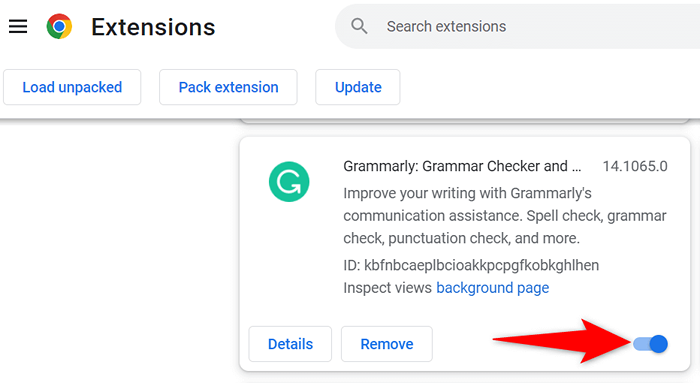
- Continue permitindo um suplemento de cada vez e você encontrará o problemático. Em seguida, remova essa extensão selecionando Remover.
5. Limpe o cache do aplicativo móvel do Facebook
Se o Facebook estiver registrando você no aplicativo móvel, os arquivos de cache do aplicativo podem ser corrompidos. O objetivo desses arquivos é melhorar sua experiência de aplicativo, mas às vezes eles acabam fazendo o oposto disso.
Nesse caso, você pode limpar o cache do aplicativo do Facebook e potencialmente corrigir seu problema. Fazer isso não exclua nenhum dos arquivos da sua conta do Facebook, como suas fotos ou vídeos.
Observe que você só pode limpar o cache do Facebook em um telefone Android; Você não pode fazer isso em um iPhone.
- Abra as configurações no seu telefone Android.
- Selecione aplicativos e notificações> Facebook. Se você não vê o Facebook listado, toque em consulte todos os aplicativos X (onde x é o número de aplicativos que você tem) para encontrar o aplicativo.
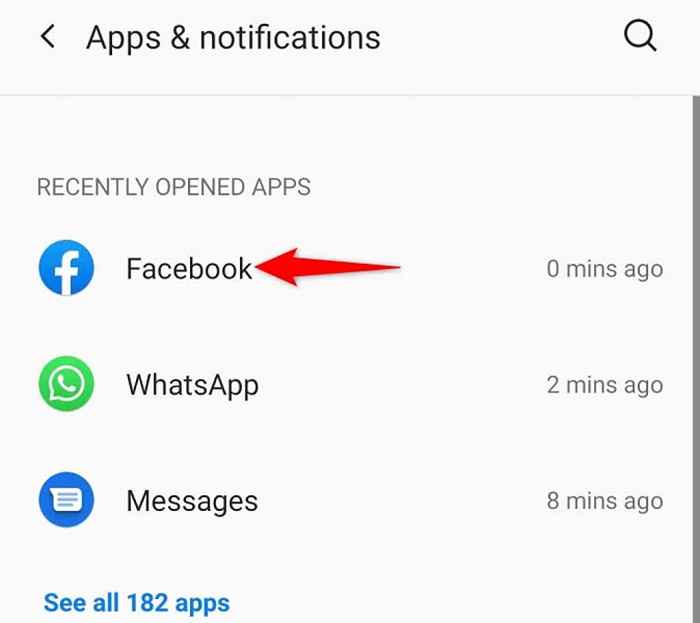
- Selecione armazenamento e cache na página do aplicativo do Facebook.
- Escolha o cache claro para remover os arquivos de cache do aplicativo.
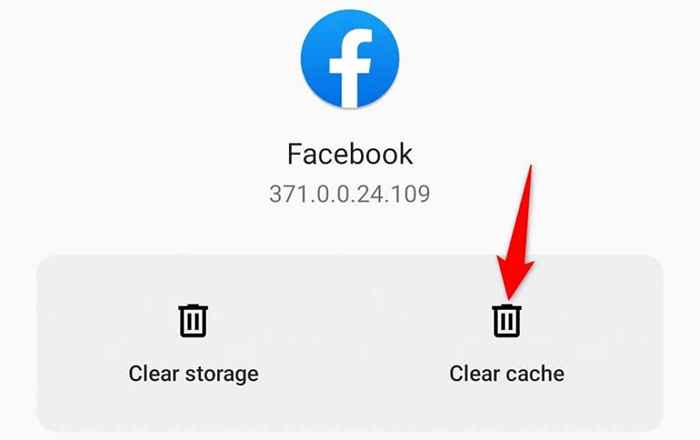
- Se a exclusão do cache não corrigiu o problema, selecione Clear Storage para excluir os arquivos armazenados do aplicativo.
6. Atualize o aplicativo móvel do Facebook
Vários bugs no aplicativo móvel do Facebook podem registrar você fora da sua conta. Como esses bugs são o resultado de um código com defeito no aplicativo, você não pode consertá -los manualmente.
Se o Facebook reconheceu oficialmente esses bugs e pressionou as correções apropriadas, você pode baixar e instalar essas atualizações de aplicativos para resolver seu problema.
Atualize o Facebook no Android
- Abra a loja do Google Play no seu telefone.
- Pesquise pelo Facebook e toque no aplicativo na lista.
- Escolha Atualização para atualizar o aplicativo.
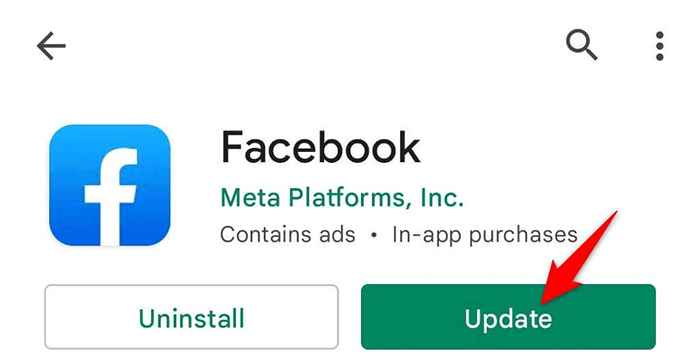
Atualize o Facebook no iPhone
- Inicie a App Store em seu iPhone.
- Toque em atualizações na parte inferior.
- Selecione Atualização ao lado do Facebook para atualizar o aplicativo.
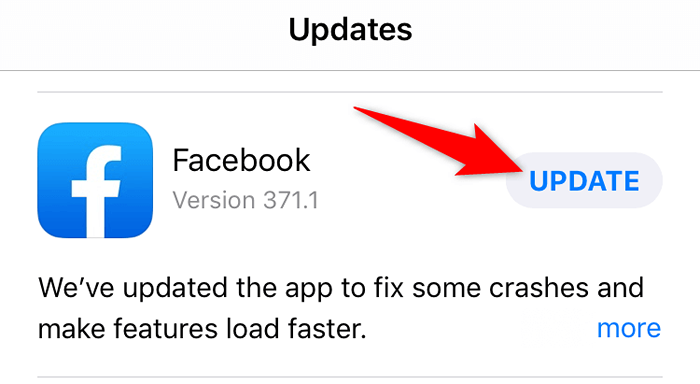
7. Desinstale e reinstale o aplicativo móvel do Facebook
Se o Facebook continuar assinando você da sua conta, apesar de seus esforços para corrigir o problema, considere desinstalar o aplicativo Problema e reinstalá -lo no seu telefone. Isso corrige qualquer problema com os arquivos principais do aplicativo, o que pode ser o motivo pelo qual você tem seu problema.
Quando você reinstala o aplicativo, você obtém novos arquivos de trabalho que substituem os arquivos antigos e quebrados no seu telefone. Seu Facebook estará funcional e você não encontrará mais o problema de descoberta.
Reinstale o Facebook no Android
- Toque e segure no Facebook na sua gaveta de aplicativos.
- Selecione Desinstalar e escolha OK no prompt.
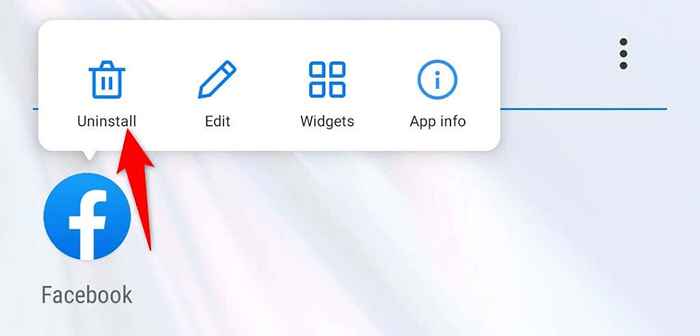
- Abra a Play Store, pesquise no Facebook e toque em instalação.
Reinstale o Facebook no iPhone
- Toque e segure o aplicativo do Facebook até que todos os seus ícones de aplicativos comecem a agitar.
- Selecione X no canto superior esquerdo do Facebook e escolha Excluir no prompt.
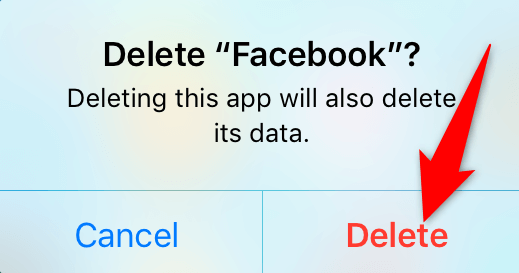
- Abra a App Store, pesquise no Facebook e toque no ícone Download.
8. Altere sua senha do Facebook
Uma possível razão pela qual você está sendo retirado da sua conta é que alguém tem sua senha da sua conta do Facebook e está assinando manualmente você de seus dispositivos. Se você acha que é esse o caso, altere a senha da sua conta o mais rápido possível para proteger sua conta.
- Inicie o Facebook no navegador da web do seu computador e faça login em sua conta.
- Selecione seu ícone de perfil no canto superior esquerdo e escolha Configurações e privacidade> Configurações.
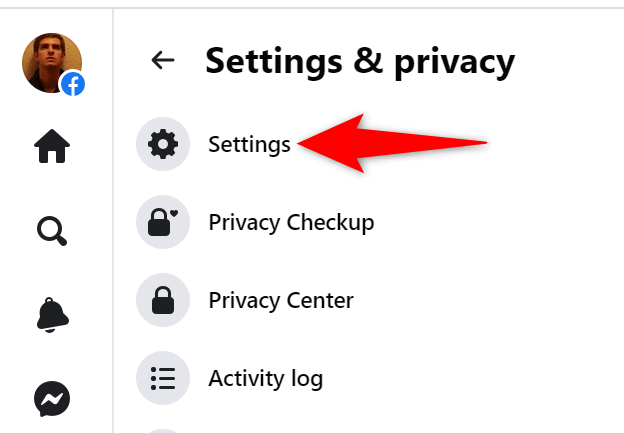
- Selecione Segurança e login na barra lateral à esquerda.
- Escolha Alterar a senha no painel à direita.
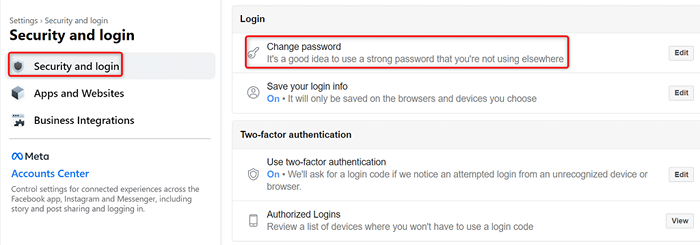
- Siga as instruções na tela para definir uma nova senha para sua conta.
- Para maior segurança, ative o recurso de autenticação de dois fatores na mesma página.
Impedir o Facebook de assinar você da sua conta
O Facebook não retira você da sua conta sem motivo. Geralmente, existem razões técnicas ou de segurança que forçam a plataforma a expulsá -lo de sua conta. Depois de identificar esses problemas e aplicar as correções apropriadas, seu problema deve ser resolvido e você estará de volta ao seu site social favorito sem problemas.
- « Como corrigir o erro Driver não está disponível da sua impressora no Windows
- Tool de bloqueio de recorte (Windows + Shift + S) não está funcionando? 13 maneiras de consertar »

